word如何为图形添加题注
1、选中图片,点【引用】,点【题注】,弹出题注对话框,点【标签】下拉菜单选择“图”。

2、点【位置】下拉菜单选择“所选项目下方”,点击【编号】。
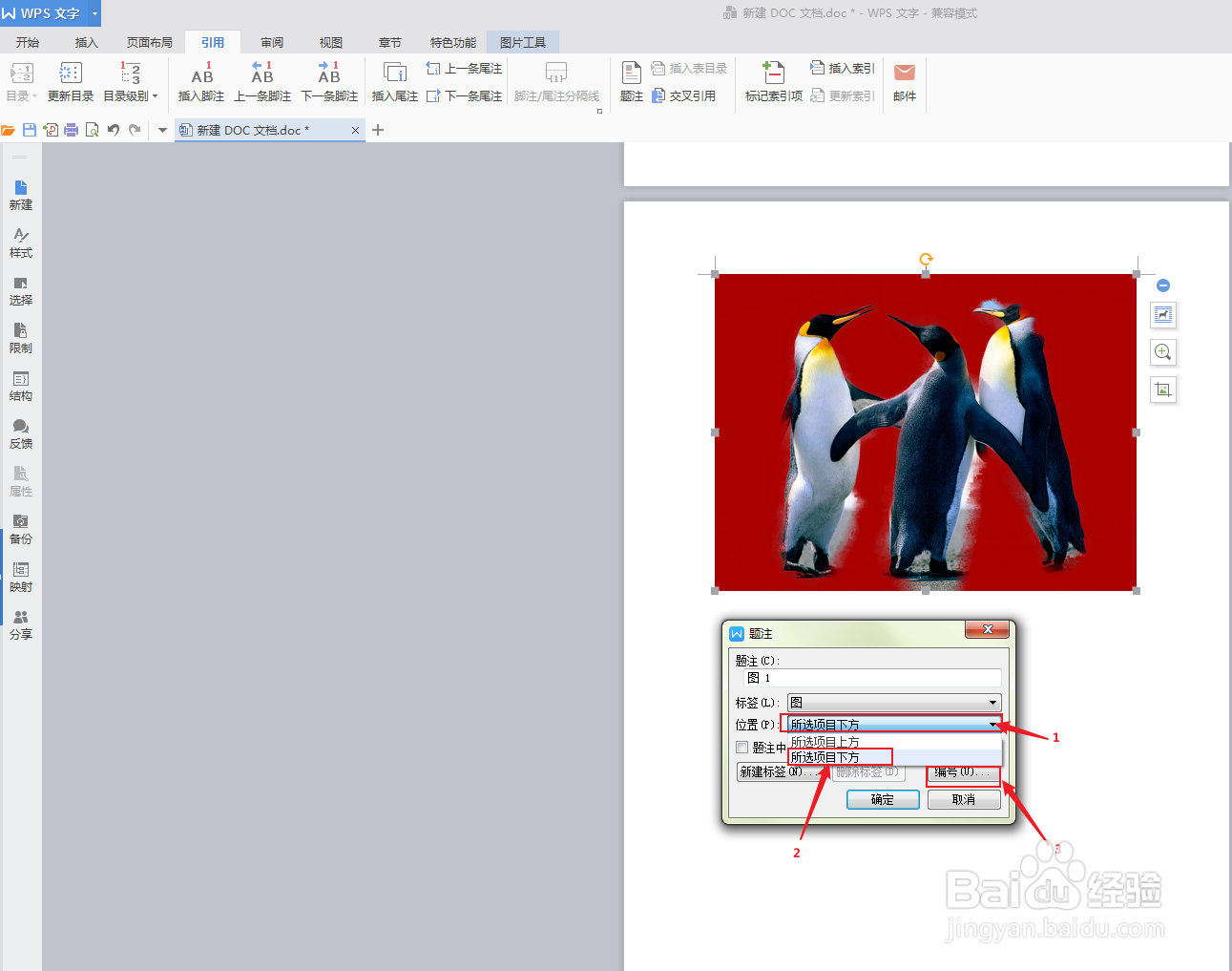
3、弹出题注编号对话框,点【格式】下拉菜单选择喜欢的数字格式。

4、题注编号对话框点【确定】。

5、题注对话框点【确定】。

6、选中题注“图1”,点【开始】,点【居中对齐】。

7、此时该图片题注“图1”位于图片下方正中,已设置好。
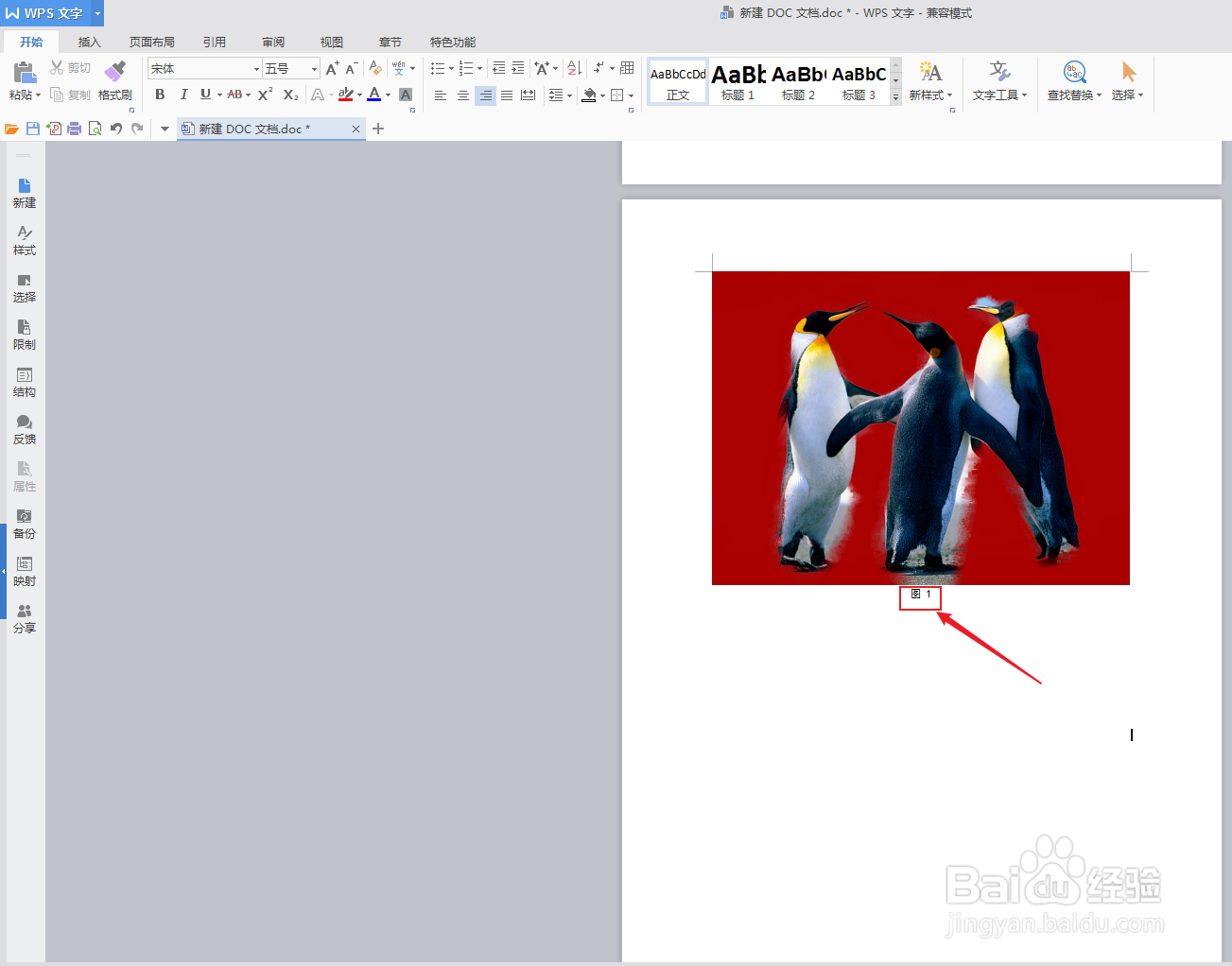
声明:本网站引用、摘录或转载内容仅供网站访问者交流或参考,不代表本站立场,如存在版权或非法内容,请联系站长删除,联系邮箱:site.kefu@qq.com。